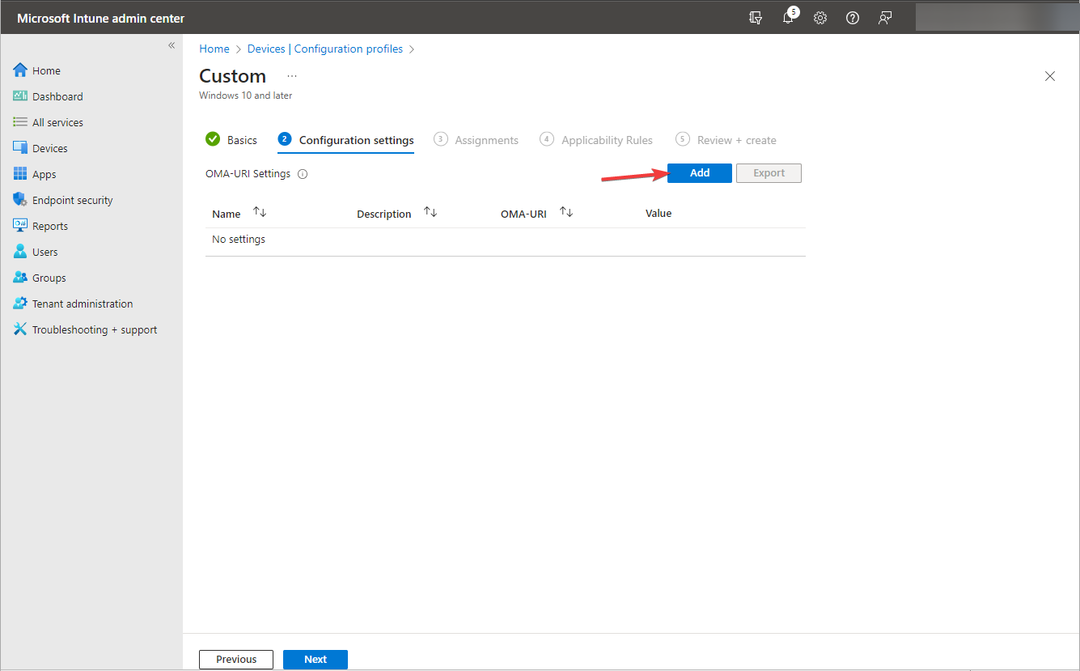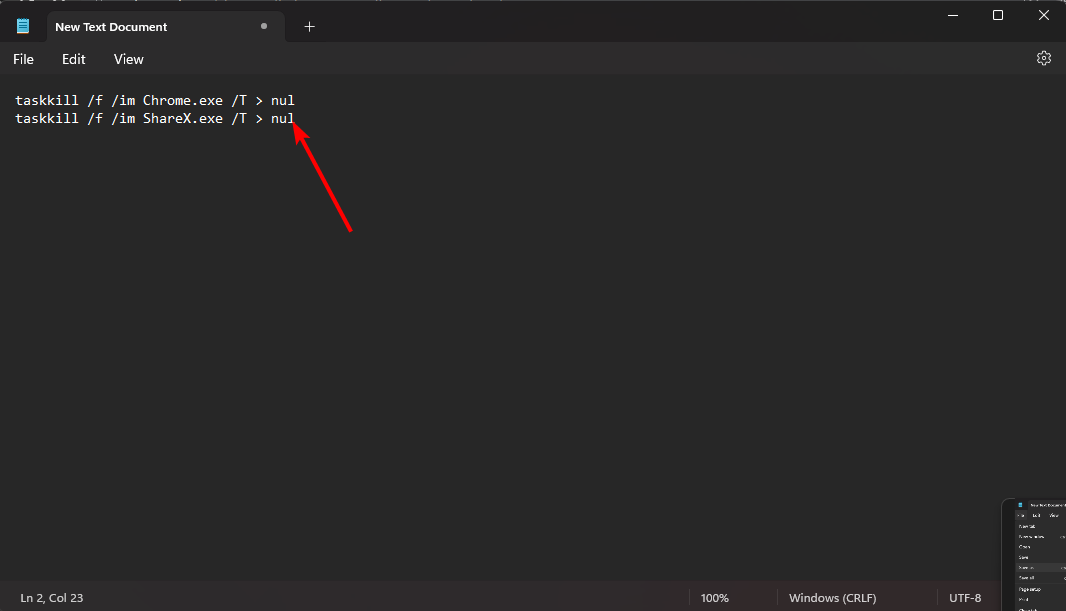Microsoft undersøger i øjeblikket dette problem.
- Mens UNSUPPORTED_PROCESSOR-fejlen kan rettes, er det i dette tilfælde bedre at vente på en officiel løsning.
- Microsoft er i øjeblikket i gang med en undersøgelse for at se, hvad der forårsager det.
- Vi holder denne artikel opdateret, sørg for at tjekke den ud senere.
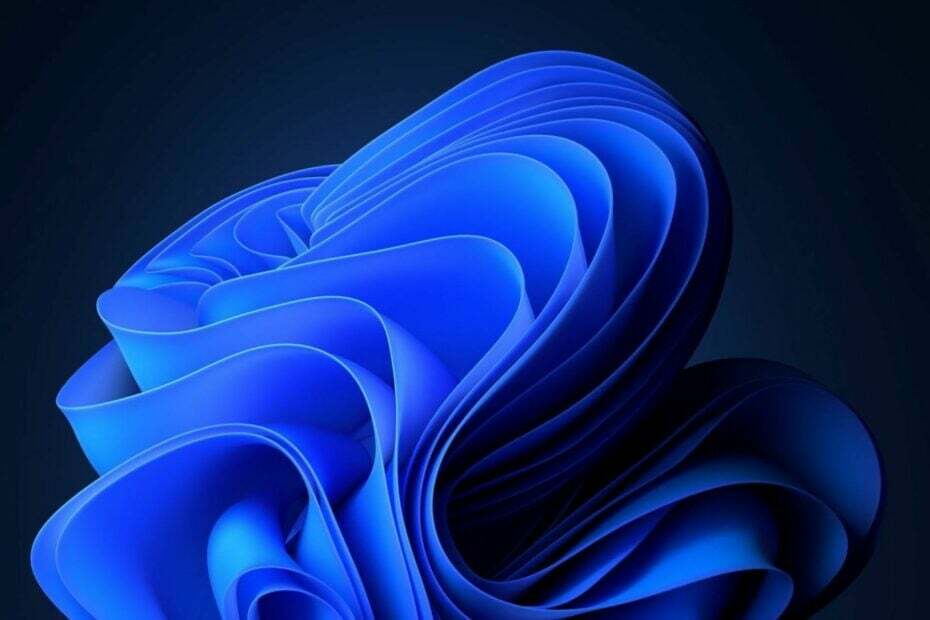
KB5029351 blev frigivet i denne uge, og opdateringspakken bragte nogle interessante funktioner med sig. For eksempel er der en ny svæveadfærd, når du klikker på søgefeltet; Når du holder musemarkøren over den, vises der muligvis et søgefelt.
Derudover bragte KB5029351 også funktionen til at aktivere valgfri opdatering, som effektivt giver administratorer mulighed for at konfigurere de månedlige, valgfri kumulative opdateringer til kommercielle Windows 11-enheder.
Men som med enhver anden opdateringspakke kommer KB5029351 også med et stort problem: et kendt problem, der viser UNSUPPORTED_PROCESSOR fejl. Dette kendte problem blev rapporteret en dag efter pakken blev frigivet, og Microsoft har allerede erkendt det.
Windows 11, version 22H2; Windows 10, version 22H2; Windows 11, version 21H2 er alle berørt af dette problem.
Microsoft har modtaget rapporter om et problem, hvor brugere modtager en "UNSUPPORTED_PROCESSOR" fejlmeddelelse på en blå skærm efter installation af opdateringer udgivet den 22. august 2023 ( KB5029351) og derefter genstarte deres enhed. KB5029351 muligvis automatisk afinstallere for at tillade Windows at starte op som forventet.
Microsoft
KB5029351 kendte problemer: Hvad skal man gøre
For nu kigger den Redmon-baserede teknologigigant på det, og der er ingen officielle løsninger for nu. Microsoft opfordrer dog alle, der oplever problemet, til at bruge Feedback Hub og rapportere det.
Du kan gøre det ved at følge disse trin:
- Lancering Feedback Hub ved at åbne menuen Start og skrive Feedback hub, eller trykke på Windows-tasten + F
- Udfyld Opsummer din feedback og Forklar mere detaljeret kasser, og klik derefter Næste.
- Under Vælg en kategori sektionen skal du klikke på Problem knappen, og vælg Installer og opdater kategori. Vælg derefter Download, installation og konfiguration af Windows Update underkategori. Klik Næste.
- Under Find lignende feedback sektion, skal du vælge Lav en ny fejlradio knappen og klik Næste.
- Under Tilføj flere detaljer sektion, angiv alle relevante detaljer.
- Udvid Genskab mit problem boksen og tryk Start optagelsen. Genskab problemet på din enhed.
- Trykke Stop optagelsen en gang færdig. Klik på Indsend knap.
Microsoft undersøger i øjeblikket problemet, og vi vil også følge undersøgelsen. Sørg for at tjekke denne artikel senere; vi holder det opdateret.
Oplever du dette problem? Fortæl os det i kommentarfeltet nedenfor.
![Windows 11 Gamle ikoner: Sådan får du dem tilbage [Guide]](/f/9b153d50b73aedbb0dd557baf4f685bc.jpg?width=300&height=460)